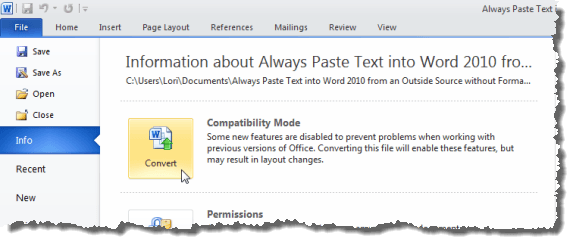
Microsoft Office öppnar dokument som skapats i äldre versioner av Microsoft Office. Men de öppnas i "Kompatibilitetsläge, "Och inte alla funktioner i den nya versionen av Office finns tillgängliga för det äldre dokumentet. Om du vill använda de nya funktionerna i Office på ett äldre dokument måste du först konvertera dokumentet till den nya versionen.
Alla versioner av Office har a Konvertera funktionen, som endast är tillgänglig när ett äldre dokument är öppet som kan konverteras. Det är dock tillgängligt och används lite annorlunda i varje version. Vi visar hur du konverterar ett äldre Word 2003-dokument till ett Word 2007, Word 2010 eller Word 2013/2016-dokument.
Metoden för att konvertera gamla Office-dokument till de nya versionerna av Office är samma för alla Office-program.
NOTERA: Detta förfarande för att konvertera ett gammalt Word-dokument till det nya formatet, ersätter originaldokumentet. Om du vill behålla originalet, gör en säkerhetskopia av den innan du börjar proceduren.
Konvertera dokument till Word 2010, 2013, 2016
Om du vill konvertera äldre dokument till Word 2010, 2013 eller 2016, öppna dokumentet i den nyare versionen av Word och klicka på Fil flik. Fliken Info ska markeras och på höger sida visas enKonvertera knapp.

En varningsdialogruta från Word visas. Klicka på Berätta mer knappen om du vill läsa mer om att konvertera gamla Word-dokument. Om du inte vill se den här dialogrutan varje gång du konverterar ett dokument väljer du Fråga mig inte om konvertering av dokument igen kryssrutan så det finns en kryssmarkering i rutan. Klick ok att fortsätta med omvandlingen.

För att stänga Word, klicka på Fil fliken igen och klicka på Utgång.

Även om du inte gjorde några ändringar i dokumentet ber Word dig att spara dokumentet eftersom omvandlingen ändrade den. Klick Ja för att spara det konverterade dokumentet.

NOTERA: När du har konverterat dokumentet och sparat det i det nya formatet kan dokumentet inte öppnas i den äldre versionen av Word igen om du inte specifikt sparar det i det formatet igen.
Konvertera dokument till Word 2007
När du öppnar ett äldre dokument i Word 2007, kommer frasen "[Kompatibilitetsläge]"Visas i titellinjen vid slutet av filnamnet.
NOTERA: Detta gäller för alla versioner av Word.

Om du vill konvertera dokumentet till Word 2007-format klickar du på Kontor knappen när dokumentet är öppet i Word 2007.

Klicka på Konvertera alternativ.

Samma varningsdialogruta visas som nämnts ovan. Klicka på Berätta mer knappen om du vill läsa mer om att konvertera gamla Word-dokument.

Observera att frasen "[Kompatibilitetsläge]"Är borta från titellinjen för Word.

Stäng Ord genom att klicka på Kontor knappen och sedan klicka på Avsluta Word knapp på Kontor meny.

Återigen, även om du inte gjorde några ändringar i dokumentet, ber Word dig att spara dokumentet eftersom omvandlingen ändrade den. Klick Ja för att spara det konverterade dokumentet.

Dokumentet har nu .docx förlängning istället för .doc förlängning.

Samma procedur gäller för andra Office-program som Excel etc. Normalt ser du inga skillnader mellan filerna efter konvertering, om inte dokumentet är väldigt komplext. Njut av!

